
la Ventana 3D visualiza su modelo en perspectiva real o axonometría: esto da la mejor vista general de cómo el edificio se verá finalmente, por dentro y por fuera.
En la Ventana 3D puede editar su modelo directamente y crear una nueva construcción de elementos, tanto en vista perspectiva como paralela, utilizando cualquiera de las herramientas de construcción.
La ventana 3D está directamente vinculada con las ventanas Plano de Planta y Sección/Alzado/AI: cualquier cambio realizado en la ventana Plano de Planta o en Sección/Alzado/AI será visible en la ventana 3D y viceversa.
Los Documentos 3D pueden derivar de una fuente de Ventana 3D o de la Planta. Si cambia la proyección, los planos de corte, el nivel de zoom o los elementos seleccionados/enmarcados/filtrados de la ventana 3D origen, puede redefinir el Documento 3D de la forma correspondiente.
Técnicas especiales de navegación en la Ventana 3D le permite explorar el modelo con mucha mayor libertad que en otras ventanas.
La visualización 3D de los elementos constructivos independientes se controla mediante las opciones del panel Modelo en su Cuadro de Diálogo de Definiciones.
Las Definiciones Generales que afectan a los parámetros de visualización de la ventana 3D están en los Estilos 3D.
Los comandos que afectan al conjunto de elementos mostrados en 3D están en Ver > Elementos en Vista 3D y en los menús jerárquicos Ver > Opciones de Vista 3D.
Estos comandos también son accesibles en la barra de herramientas Visualización 3D.

Para abrir o activar la Ventana 3D, haga una de las siguientes:
•presione la tecla F3
•utilice el comando Ventana > Ventana 3D
•presione el control de la Ventana 3D en la Barra de Herramientas de Visualización 3D o la Barra de Herramientas Mini-Navegador
•use los comandos del menú contextual haciendo clic con el botón derecho en el espacio en blanco de la ventana actual:
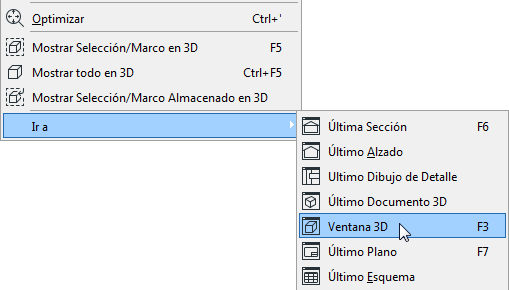
Para mostrar todo el modelo en 3D, independientemente de la selección actual, use la opción Ver > Elementos en Vista 3D > Mostrar Todo, o bien el mismo comando en el menú contextual.
El atajo de este comando es Ctrl + F5.
La visualización del modelo completo resultante del comando Mostrar Todo puede quedar limitada filtrando criterios en el cuadro de diálogo Filtrar y Cortar Elementos en 3D.
Ver Cuadro de diálogo Filtrar y Cortar Elementos en 3D.
Visualización en 3D Por Defecto
Si simplemente cambia a la Ventana 3D, sin utilizar ningún comando de visualización específico 3D, la Ventana 3D visualizará el último contenido mostrado en la Ventana 3D, independientemente de que pueda estar seleccionado en cualquier otra ventana.
Cuadro de diálogo Filtrar y Cortar Elementos en 3D